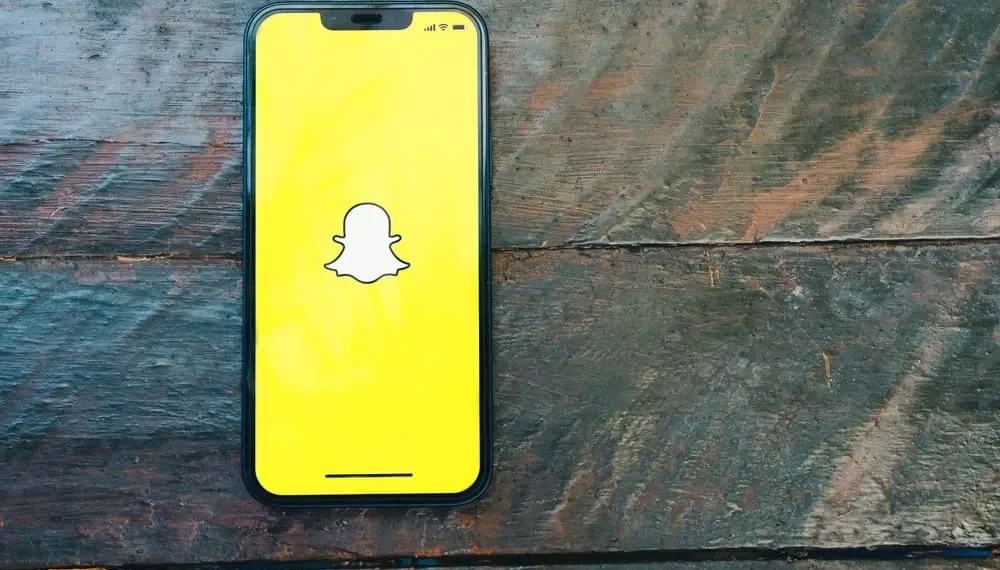Snapchat è un’app di messaggistica istantanea popolare con funzioni peculiari, rendendola ampiamente accettata tra le giovani generazioni. L’applicazione viene utilizzata principalmente per le sue funzionalità di privacy e sicurezza. I tuoi messaggi scompaiono in 24 ore e puoi inviare qualsiasi contenuto sull’app. Tuttavia, può diventare avvincente e pericoloso per i bambini.
Risposta rapida
Snapchat rimane una delle applicazioni sociali più scaricate nel negozio iOS. Tuttavia, il suo contenuto è inesplorato e può diventare rapidamente pericoloso per le persone di età inferiore ai 13 anni. Per bloccare Snapchat su un iPhone, è possibile limitare il tempo sullo schermo dell’app, programmare un tempo di inattività o limitare l’app da scaricare.
Questo articolo esaminerà il motivo per cui dovresti bloccare l’applicazione Snapchat sul tuo telefono e i metodi con cui puoi raggiungerlo .
Perché dovresti bloccare Snapchat?
È ideale per lasciare che i tuoi figli siano esposti a Internet in giovane età con il modo in cui il mondo è diventato il mondo. Tuttavia, esiste una miriade di contenuti non filtrati su Internet a cui solo gli adulti dovrebbero avere accesso . Snapchat è principalmente un’app di messaggistica istantanea, ma può avere tali contenuti per adulti condivisi attraverso storie snap delle persone e messaggi multimediali.
Snapchat non vieta i conti se non riportato ; Quindi c’è abbastanza libertà per pubblicare contenuti espliciti da parte di chiunque . I tuoi figli potrebbero imbattersi in questo contenuto e sarà meglio se blocchi l’app dai loro iPhone. Come stabilito in precedenza, è possibile limitare il tempo dello schermo dell’app, programmare un tempo di inattività o limitare il scarico.
Limitando il tempo dello schermo di Snapchat su un iPhone
Puoi limitare il tempo sullo schermo di Snapchat su un iPhone per impedire ai tuoi bambini di vedere i contenuti sull’app. La funzione di limite di tempo sullo schermo consente di avere un tempo di schermata minimo di un minuto, che potrebbe effettivamente bloccare l’app . C’è solo così tanto che puoi fare con l’app con meno di 60 secondi che probabilmente sarebbero dannosi per il consumo di un bambino.
Per limitare il tempo di schermo su un iPhone, questi sono i passaggi coinvolti:
- Avvia l’app Impostazioni e scorri su ” Tempo di schermata “.
- Tocca il tempo di schermata e quindi sui ” limiti di app “.
- Fai clic su ” Aggiungi limite ” e scegli la categoria ” social ” nell’elenco delle app.
- Seleziona ” Snapchat ” e tocca ” Avanti “.
- Assegna il limite di tempo che desideri. Puoi aggiungere un minimo di un minuto e toccare ” Aggiungi “.
Pianificare un tempo di inattività su un iPhone
La pianificazione dei tempi di inattività è un modo più efficace per bloccare Snapchat sul tuo iPhone. Le app che hanno una gamma di ore assegnate loro per avere tempi di inattività sono bloccate da iOS. Per consentire l’assegnazione dei tempi di inattività a Snapchat, assicurati che non sia nella sezione “sempre consentita” delle impostazioni del tuo iPhone. Se lo è, tocca il segno meno rosso per rimuoverlo dall’elenco.
Quando lo hai fatto, procedi ad assegnare un tempo di inattività adeguato che può andare per tutto il tempo in cui desideri entro 24 ore. Questi sono i passaggi per la pianificazione dei tempi di inattività e bloccare l’app Snapchat.
- Avvia l’app Impostazioni per iPhone e tocca ” Tempo di schermata “.
- Tocca ” Downtime ” nell’elenco delle opzioni che compaiono.
- Attiva ” pianificato ” e crea un programma come desideri da un’ora a un’altra ora che desideri bloccare l’app.
- Tocca ” Attiva i tempi di inattività fino al programma ” per impostarlo.
Finestra temporale
Idealmente, vuoi impostare un momento in cui sai che i tuoi figli saranno svegli e vorranno usare i social media. Puoi impostare i tempi di inattività dalle 7:00 alle 23:00.
Limitare Snapchat da scaricare
Puoi scegliere di evitare l’installazione dell’app e c’è come puoi raggiungerlo su un iPhone. iPhone consente la restrizione dei contenuti e potrebbe impedire l’installazione di app da Apple Store . Questi sono i passaggi per bloccare Snapchat da installare sul tuo iPhone.
- Avvia le impostazioni del tuo iPhone e scorri verso il basso fino al ” tempo di schermatura “.
- Tocca ” Usa il passcode del tempo di schermata ” e imposta un passcode se non lo hai fatto. Inserisci il tuo ID Apple per il recupero del passcode.
- Accendi ” Restrizioni di contenuti e privacy ” e quindi toccare ” ITunes & App Store Acquisti “.
- Fai clic su ” Restrizioni dei contenuti ” e scegli una categoria per limitare. In questo caso, app.
I bambini alla fine capiranno un modo per aggirare la maggior parte delle restrizioni; Quindi, dovresti controllare regolarmente. Inoltre, se i primi due metodi non funzionano come desideri, puoi eliminare permanentemente l’app dall’iPhone . L’eliminazione di un’app funziona come disinstallare qualsiasi altra app dal tuo iPhone.
Funzione di restrizione del contenuto
Se non si trovano efficaci i due metodi precedenti, la funzione di restrizione del contenuto è altamente raccomandata e dovrebbe funzionare meglio di entrambi.
Conclusione
I modi precedenti sono i pochi metodi noti per bloccare Snapchat da un iPhone. Tieni d’occhio gli intervalli per assicurarti che l’app rimanga bloccata sull’iPhone che la desideri.